عندما تواجه الخطأ "الجهاز المتصل بالنظام لا يعمل"، هناك احتمال كبير جهازك غير متصل بشكل صحيح أو أن يكون لدى Microsoft Windows مشكلات. يمكنك تجربة بعض الإصلاحات لحل المشكلة، ولكن إذا لم تنجح هذه الإصلاحات، فقد يكون استبدال الجهاز هو خيارك الوحيد.
تتضمن الأسباب الشائعة لهذا الخطأ وجود مشكلات في برامج تشغيل الأجهزة وملفات Windows الفاسدة والتطبيقات الضارة ومواطن الخلل البسيطة في النظام. سنقدم طرقًا لإصلاح هذه المشكلات، حتى يعمل جهازك مع جهاز الكمبيوتر الخاص بك.
أعد توصيل الجهاز بجهاز الكمبيوتر الذي يعمل بنظام التشغيل Windows 10/11
عندما تواجه خطأ في الاتصال، فإن أول ما عليك فعله هو فصل جهازك وإعادة توصيله بالكمبيوتر. وهذا يضمن عدم فقدان الاتصال وأن الجهاز متصل بشكل صحيح.
جرب ذلك وتأكد من نجاحه. إذا استمر الخطأ حتى بعد إعادة الاتصال، فتابع القراءة للعثور على المزيد من الإصلاحات.
أعد تشغيل جهاز الكمبيوتر الذي يعمل بنظام Windows
قد تتسبب الأخطاء البسيطة في جهاز الكمبيوتر الشخصي الذي يعمل بنظام Windows في ظهور الخطأ "الجهاز المتصل بالنظام لا يعمل". في هذه الحالة، قم بإيقاف تشغيل جهاز الكمبيوتر الخاص بك ثم قم بالرجوع مرة أخرى لحل هذه المشكلات.
يؤدي القيام بذلك إلى منح جهاز الكمبيوتر الخاص بك فرصة جديدة لإعادة تحميل جميع ملفات النظام والتطبيقات. تأكد من حفظ عملك غير المحفوظ قبل إعادة تشغيل جهاز الكمبيوتر الخاص بك، حيث إنك تخاطر بفقد عملك.
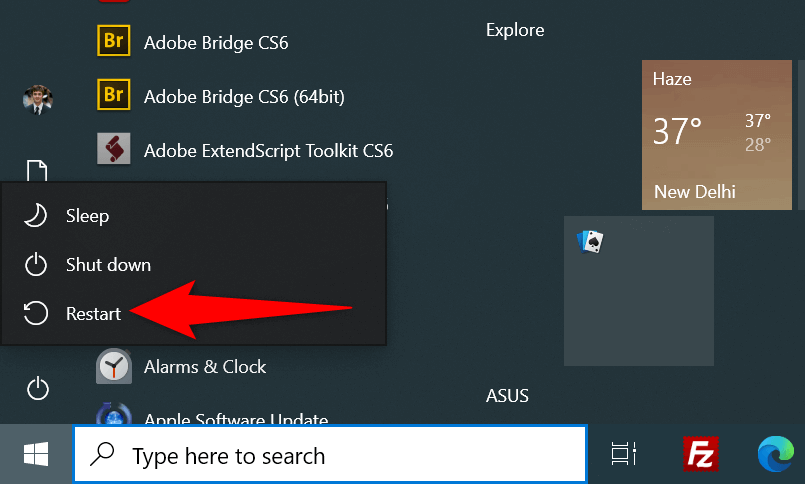
استخدام منفذ USB مختلف
قد يكون منفذ USB الذي تستخدمه للاتصال معيبًا، مما يتسبب في عدم تعرف Windows على جهازك. ويحدث هذا عادةً عندما يتضرر المنفذ فعليًا.
يمكنك محاولة توصيل جهازك بمنفذ آخر على جهاز الكمبيوتر الخاص بك. تحتوي معظم الأجهزة على منافذ USB متعددة، لذا لن تواجه مشكلات في القيام بذلك.

إذا بدأ جهازك في العمل عند توصيله بالمنفذ الجديد، فسيتم المنفذ السابق كان معيبًا. يمكنك الاستمرار في استخدام هذا المنفذ الجديد للعمل مع جهازك. يجب عليك تجربة كابل USB مختلف إذا لم يؤدي تغيير المنفذ إلى حل المشكلة.
قم بتحديث برامج تشغيل الأجهزة.
أحد أسباب مشكلة "الجهاز المتصل بالنظام لا يعمل" هو برامج تشغيل الأجهزة القديمة. غالبًا ما تحتوي برامج التشغيل القديمة على أخطاء تم تصحيحها في أحدث الإصدارات.
يمكنك تنزيل Windows وقم بتثبيت أحدث برنامج تشغيل لإصلاح مشكلتك.
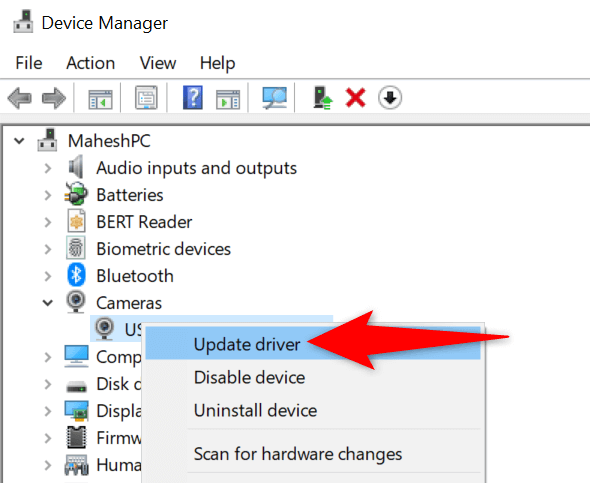
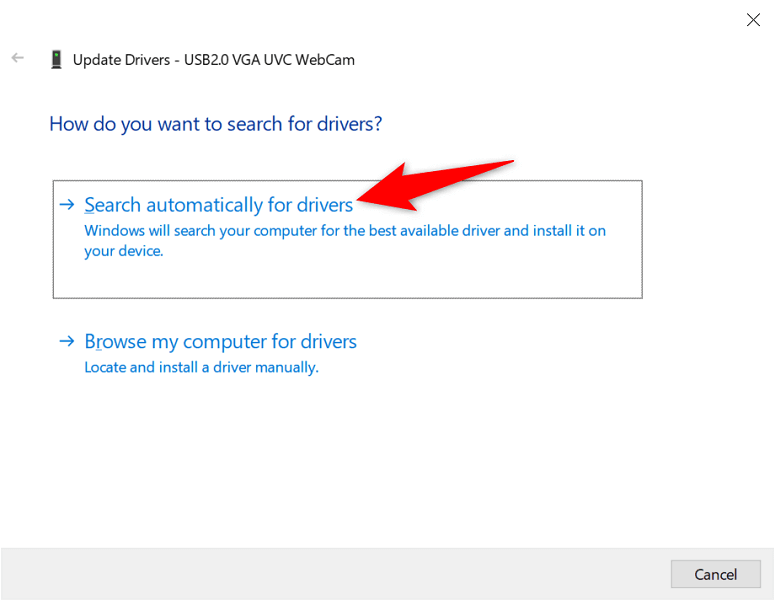
أعد تثبيت برامج تشغيل الجهاز
قد تكون برامج تشغيل الأجهزة الصحيحة مثبتة على جهاز الكمبيوتر الخاص بك، ولكن قد تكون هذه الملفات تالفة. وهذا يمنع جهاز الكمبيوتر الخاص بك من الاتصال بجهازك، مما يؤدي إلى ظهور رسائل خطأ متعددة.
لحسن الحظ، يمكنك التغلب على هذه المشكلة عن طريق إلغاء التثبيت وإعادة تثبيت ملفات برنامج التشغيل الخاطئ.
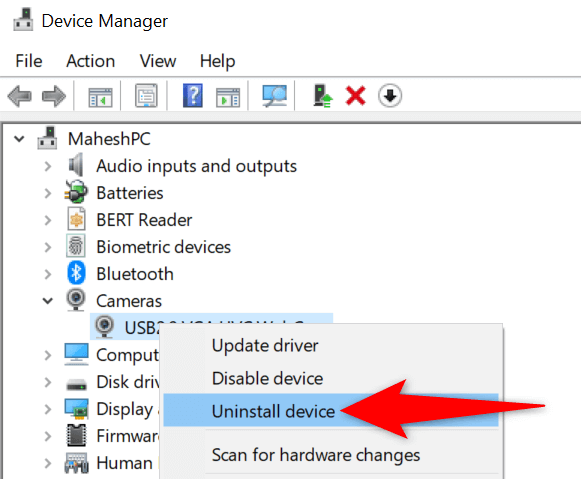
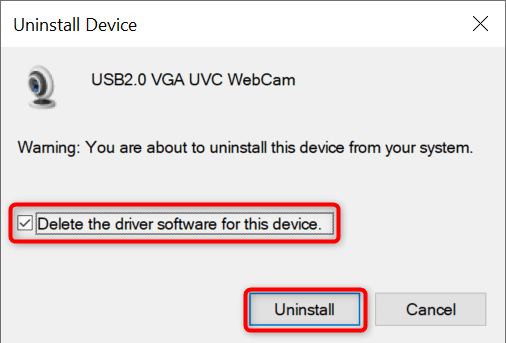
تنسيق جهاز التخزين المرفق
إذا كنت تحاول استخدام جهاز تخزين خارجي (مثل محرك الأقراص الثابتة) مع جهاز الكمبيوتر الخاص بك، ففكر في تهيئة الجهاز لمعرفة ما إذا كان يعمل أم لا. يساعد مسح البيانات في إصلاح القطاعات التالفة على جهاز التخزين، وربما إصلاح الخطأ "الجهاز المتصل بالنظام لا يعمل".
لاحظ أن هذه الطريقة لا تعمل إلا إذا ظهر جهازك الخارجي في File Explorer. كما ستفقد جميع بياناتك المحفوظة على جهازك عند فورمات الجهاز..
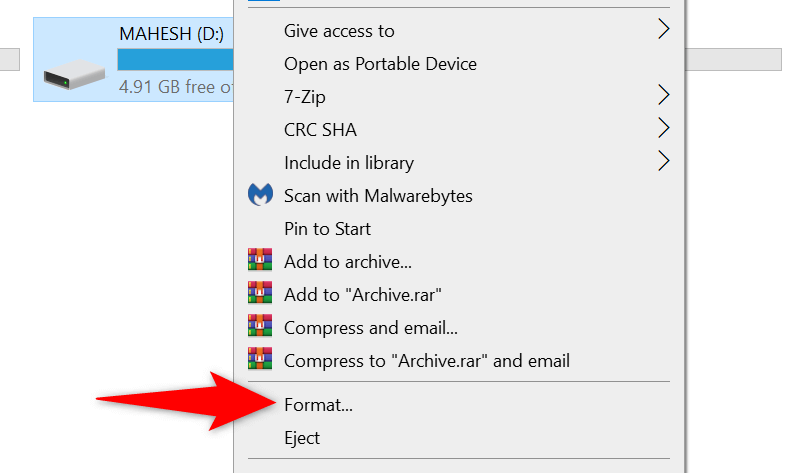
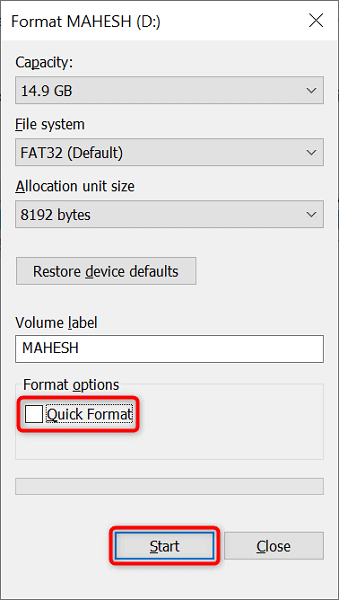
إصلاح ملفات Windows التالفة
قد تؤدي ملفات Windows الفاسدة إلى جعل أجهزتك المتصلة غير قابلة للاستخدام، حيث لا يستطيع النظام استخدام الملفات للتعرف على جهازك. في هذه الحالة، يمكنك تشغيل أداة مدمجة على جهاز الكمبيوتر الخاص بك لـ البحث عن الملفات التي بها مشكلات وإصلاحها تلقائيًا.
تسمى هذه الأداة System File Checker، ويمكنك تشغيلها عبر موجه الأوامر. تكتشف الأداة الملفات الفاسدة وتستبدل تلك الملفات بملفات صالحة للعمل. يساعد هذا في حل العديد من المشكلات المتعلقة بنظام التشغيل لديك.
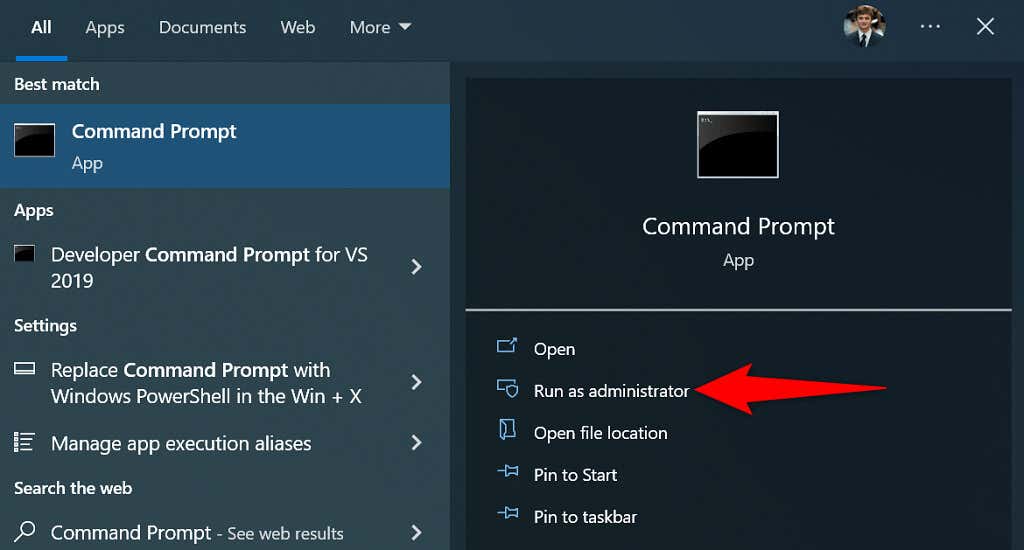
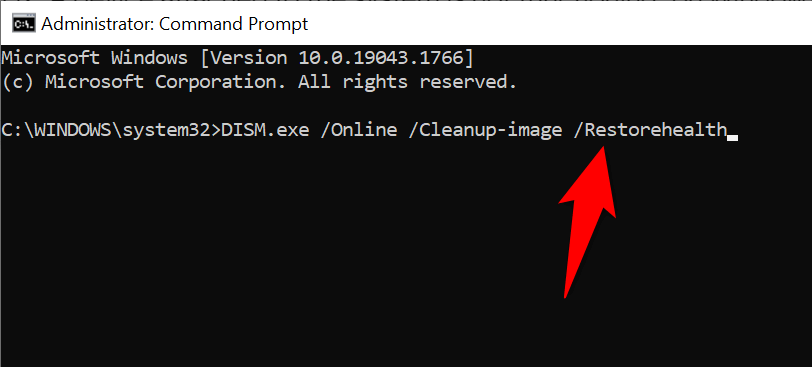
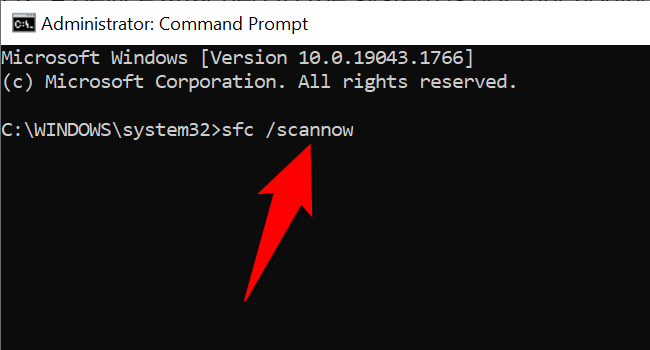
استخدم الوضع الآمن في Windows
من المحتمل أن يتداخل تطبيق واحد أو أكثر من تطبيقاتك المثبتة مع جهازك المتصل، مما يتسبب في عرض Windows لرسالة الخطأ "الجهاز المتصل بالنظام لا يعمل".
للتحقق مما إذا كان الأمر كذلك، يمكنك أعد تشغيل جهاز الكمبيوتر الخاص بك في الوضع الآمن. يقوم هذا الوضع بتحميل الملفات الأساسية لنظامك فقط، مع ترك جميع تطبيقات الطرف الثالث خارجًا. إذا كان جهازك يعمل في هذا الوضع، فسيتعين عليك العثور على التطبيق المعيب وإزالته من جهاز الكمبيوتر الخاص بك.
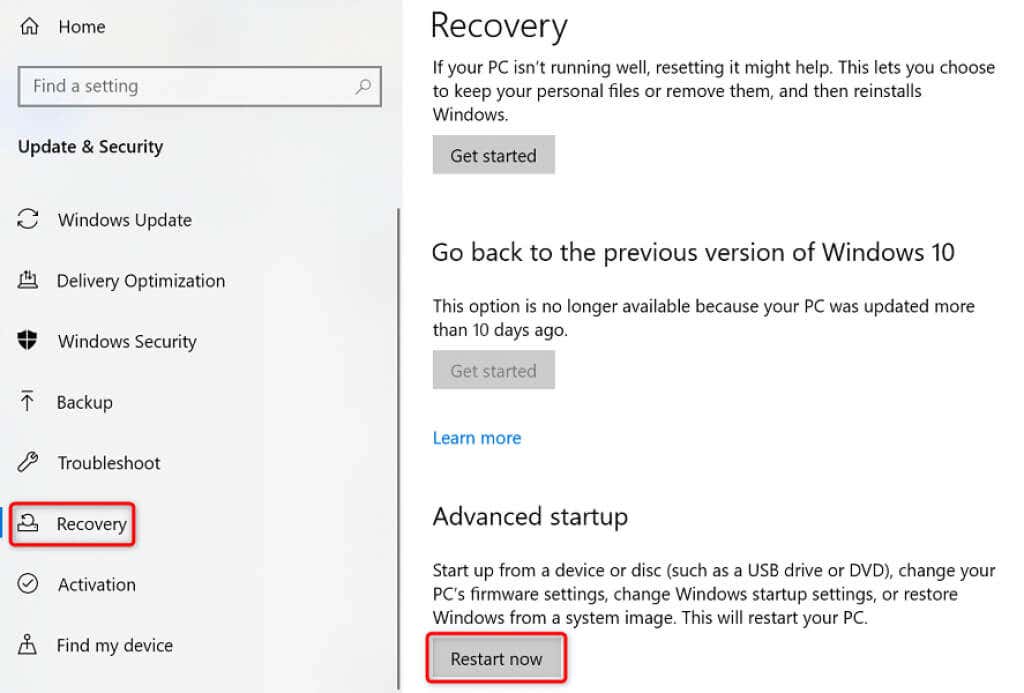
السماح لنظام Windows بالتعرف على أجهزتك المتصلة
يتعرف Windows عادةً على معظم الأجهزة بمجرد توصيلها بالكمبيوتر. ومع ذلك، في الحالات التي ترى فيها الخطأ "الجهاز المتصل بالنظام لا يعمل"، سيتعين عليك تطبيق بعض الإصلاحات قبل أن يعمل جهازك مع جهازك.
نأمل أن يساعدك الدليل حل أخطاء اتصال جهازك.
.